カテゴリ: iPhone6/6s復元
新機種iPhone6s/6s Plusを利用していると、大事に扱っていても起きてしまう事故ってありますよね。大雨による水没や、不注意による喪失、毎日使っているとさまざまなトラブルがあると思います。でもそんな時普段からバックアップを取っていればなくなってしまったはずのデータをすぐさま復元ことができるのです。ではどのようにしてiPhone6s/6s Plusのバックアップから復元をするのでしょうか。それでは一緒に見ていきましょう。
iPhone6sを復元したいお方は、以下dr.fone - iPhoneデータ復元 の無料体験版をダウンロードしてください。
- •Part1. iTunesでiPhone6sバックアップ復元
- •Part2. iCloudのバックアップからiPhone6sを復元する方法
- •Part3.dr.fone - iPhoneデータ復元でiPhone6sバックアップを復元

「dr.fone-iPhoneデータ復元」
iPhone・iPad・iPodのデータを簡単にバックアップ復元
- iPhone・iPad・iPod Touchの削除したデータを簡単に復元
- 安全・迅速・簡単でデータ復元!
- 業界で復元率が高いiPhoneデータ復元ソフト!
- iPhone・iPad・iPod Touchの紛失した写真・連絡先・メモ・メッセージなどを復元
- 最新のiPhone 11/Pro/Pro MaxやiOS 13に完全対応!
Part1. iTunesでiPhone6sバックアップ復元する方法
Step1 まずiTunesを開いてください。バックアップされていることを確認してください。
Step2 iPhone6sの付属USBケーブルで、パソコンとiPhone6sを接続し、画面左上の携帯マークを選択します。
Step3 次に「バックアップを復元」を選択しバックアップデータの日時が戻したい日時であれば、そのまま「復元」を選択します。少し待っていただきAppleマークが表示されると、同期完了です。
注意:上記方法はバックアップされたデータをiPhone6s/6s Plusに復元できますが、端末上の既存データが消えてしまったので、どうかご注意ください。
また、iPhone6sやiTunesの互換性によって、iPhone6s復元できない場合もあります。
![]()
Part2. iCloudのバックアップからiPhone6sを復元の方法
Step1 まず「設定」から「一般」→「リセット」→「すべてのコンテンツと設定を消去」を選択していきます。
Step2 さらに「iPhoneを消去」を選択します。このときiCloudに復元したいバックアップデータがあるかご確認ください。次にiPhone6s画面を選択し、右に動かし、言語、国名、ご利用になられるキーボードにチェックをつけて「次へ」を選択します。
Step3 そしてWiFiに接続し、パスワードを入力、位置情報の選択をしたら「iCloudバックアップから復元」を選び「Apple ID」「パスワード」を入力し利用規約に同意をしたら完了です。作業はiPhone6sをWiFiに接続した上で行う必要があります。
このようにiPhone6s/6s Plusには二つのバックアップ復元方法があります。iPhone6sに詳しい人は問題ないんですが、この二つのやり方は少し複雑だとお思いになる方いらっしゃいますよね。私もそうでした。では、なにか簡単にiPhone6sバックアップ、復元ができる方法はないのでしょうか。そこで私が出会ったのがWondershareのdr.fone - iPhoneデータ復元 ソフト。このiPhone6s復元ソフトはiOSデバイス、 iTunesバックアップファイル、iCloudバックアップファイルから簡単に復元できるまさに救世主です!
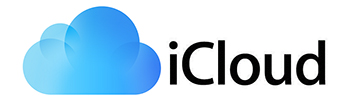
Part3.dr.fone - iPhoneデータ復元でiPhone6sバックアップを復元
Step1. メイン画面の「データ復元」機能をクリック
まずはiPhone6s復元ソフトdr.fone - iPhoneデータ復元 をダウンロードして、インストールしてください。
メイン画面の「復元」機能をクリックします。

iPhone6sデバイスをPCに接続します。

Step2. 復元したいバックアップファイルを選択
次に、表示された画面で、左側メニューから2番目の「iTunesバックアップファイルから復元」モードを選択します。そして、iTunesでバックアップしたファイルを表示されます。

復元したいiPhone6sのiTunesバックアップファイルを選択して、右下「スキャン開始」をクリックして、データのスキャンを開始します。

Step3. iPhone6sのデータを復元
スキャンが終わったら、iPhone6sのバックアップから復元したいデータをプレビュー確認できます。

復元したいデータを選択して、右下の「デバイスに復元」「パソコンに復元」をクリックすることだけで、iPhone6sのデータを復元することができます。

少しお待ちいただければiPhone6sのデータ復元が完了です。iOSデバイスから復元、iCloudバックアップファイルからの復元も同じように簡単にしていただけます。 iPhone6sのデータを復元したい方はぜひ一度サイトを見てみてください。きっとWondershareのdr.fone - iPhoneデータ復元 を使いたくなっちゃいます。



akira
編集